Lezione 10Il processo di progettazione: come fare spazio all'accessibilità del web?
- Nozione 67 - Pensate al layout
- Nozione 68 - Come utilizzare il design per ottimizzare il contenuto
- Nozione 69 -
- Nozione 70 - L'usabilità è essenziale!
- Nozione 71 - Strutturare correttamente l'HTML
- Nozione 72 - L'uso del linguaggio è importante
- Nozione 73 - Come lavorare con il contenuto visuale
- Nozione 74 - L'importanza della navigazione tramite tastiera
- Nozione 75 - Consigli professionali sul design utili a livello globale
- Nozione 76 - I tipi di contenuto da evitare a tutti i costi
- Nozione 77 - Verificate la conformità rispetto alle norme per l'accessibilità e le buone prassi
- Nozione 78 - Revisione dei concetti principali
Nozione 73
Come lavorare con il contenuto visuale
competenza target
Le immagini sono molto efficaci nel trasmettere informazioni in modo rapido. Ma dobbiamo assicurarci che il loro contenuto sia accessibile.
Usate un testo alternativo
Il testo alternativo di un'immagine sarà usado da uno screen reader per fornire le principali informazioni contenute nell'immagine. Se questa è puramente decorativa, il testo alternativo dovrebbe essere presente ma vuoto, per segnalare che non contiene nessuna informazione importante.
Evitate il testo nelle immagini
Il testo inserito all'interno di un'immagine non è accessibile, perché l'utente o non ha potuto accedere all'immagine o non ha potuto cambiare i parametri relativi al carattere che avrebbero potuto agevole la lettura (contrasto, dimensione, tipo di carattere...). Se l'informazione può essere trasmessa tramite testo, usate direttamente il testo! Questo garantirà dei benefici in termini di accessibilità, SEO e dimensioni della pagina web. Se usate un'immagine, potete invece fornire un testo alternativo in aggiunta all'immagine, un campo didascalia che sia accessibile.
Qui trovate l'esempio di un testo contenuto in un'immagine che non è accessibile di default: uno screen reader avrebbe bisogno di un testo alternativo per identificarne il contenuto.
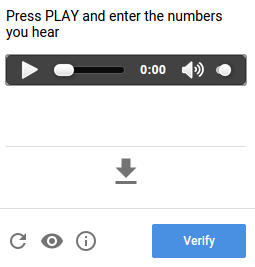
Le dimensioni contano
I visitatori del sito utilizeranno schermi di diverse dimensioni: sugli smartphone lo spazio a disposizione è ristretto! Succede lo stesso quando un visitatore usa lo strumento della lente di ingrandimento. Assicuratevi che le vostre immagini siano comprensibili su schermi di diverse dimensioni. Se l'immagine deve essere zoomata per essere comprensibile, non avete centrato il punto!
#Usate le immagini per la verifica dell'utente
Un'immagine può essere usata come CAPTCHA e quindi non essere per nulla accessibile, altrimenti aiuterebbe i robot a superare il test. Se usate le immagini per la verifica dell'identità, ricordate di fornire sempre un'alternativa accessibile. Potrebbe essere una versione audio o un qualsiasi altro sistema non grafico composto di diversi step per la verifica.
Qui sotto trovate un esempio di un audio CAPTCHA di Google. Una voce robotica leggerà una serie di numeri da riconoscere. Potete anche scaricare la sequenza audio.
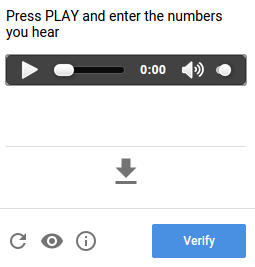
Per approfondire
- L'attributo Alt nelle immagini HTML: https://www.w3schools.com/TAGS/att_img_alt.asp
- L'attributo Long description nelle immagini HTML: https://www.w3schools.com/tags/att_img_longdesc.asp
- I sottotioli in HTML: https://www.w3schools.com/TAGs/tag_caption.asp
- Maggiori informazioni sull'audio CAPTCHA : https://captcha.com/articles/audio-captcha.html